一般ユーザー程度の権限でログオンしてもレジストリ情報の書き換えはできません。(設定次第)
Administrator をはじめとした高級権限でログオンして操作してください。
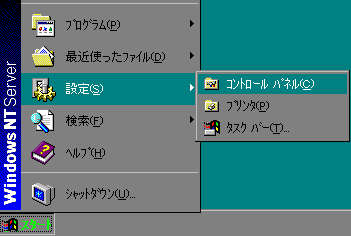 メニュー速度とは、たとえばスタートメニューを開いていくときに
メニュー速度とは、たとえばスタートメニューを開いていくときに
|
|
Windows NT でのレジストリ操作についての注意事項
一般ユーザー程度の権限でログオンしてもレジストリ情報の書き換えはできません。(設定次第) Administrator をはじめとした高級権限でログオンして操作してください。 |
サンプルデータの概要MenuShowDelay=120
MinAnimate=0
MenuShowDelay=400
MinAnimate=1